Skúsené maličkosti-6 alebo „Účtovníctvo a kontrola tlačiarne Ivan Fedorov“
- Správa systému
V tomto príspevku budem hovoriť o malej, ale zaujímavej skúsenosti s používaním protokolu SNMP na zhromažďovanie štatistík tlače v organizácii.
V spoločnosti o ktorej hovoríme o, tlačia pomerne veľa. Existujú veľké, výkonné tlačiarne (napríklad HP 9000) a stredne veľké a veľmi domáce tlačiarne. Našťastie sú všetky zosieťované a okruh výrobcov je úzky, iba dvaja: HP a Ricoh (v rôznych podobách, od NRG po MB). A potom jedného pekného jarného dňa, pri pohľade na účty za úrad, dostalo šetrné vedenie úlohu: pravidelne zbierať štatistické údaje o tlači, "analyzovať neskôr". Navyše sa príliš neobťažovali: „Všetky tlačiarne sú prepojené sieťou, majú štatistickú stránku, ráno sme si sadli a prešli zoznam, zapísali si čísla do Excelu, to je všetko – obchodné.“!
Prirodzene, podľa nás to bolo nezaujímavé, hlúpe a „únavné“, pretože... V organizácii je pomerne veľa tlačiarní. A začali sme premýšľať, „ako to urobiť, aby to fungovalo samo“. Vo všeobecnosti sa mi zdá, že táto túžba („aby to fungovalo samo“) je kľúčová a potrebná pre každého správca systému, a tí, ktorým sa to znova a znova darí, mi vždy spôsobujú milú, bielu závisť.
Okamžite sme odmietli analyzátory webových stránok (to je nesprávne a napríklad Ricohove stránky boli dynamické, neexistovala žiadna pevná adresa URL, kam ísť), obrátili sme sa na starý dobrý SNMP. A toto je to, čo z toho vyšlo.
Pravdepodobne stojí za to urobiť malú odbočku pre tých, ktorým skratka SNMP ešte nič nehovorí. Páni, prichádzate o veľa! Naliehavo odporúčam zobrať si ešte večer a naštudovať si aspoň problematiku základná úroveň. Stručne povedané, SNMP je protokol pre správu a monitorovanie, ktorý beží nad protokolom UDP. Prevažná väčšina zariadení (ak nie všetky), ktoré majú sieťové rozhranie, podporujú tento protokol a umožňujú jeho využitie nielen na zber údajov o prevádzke zariadenia, ale aj na ovládanie samotného zariadenia. Dáta (objekty), ktoré sú prístupné cez protokol SNMP, tzv. OID sú usporiadané hierarchicky. Na spotrebiteľskej úrovni to znamená, že ak požiadate zariadenie o hodnotu OID s „číslom“ .1.3.6.1.4.1.11, zariadenie odpovie a odošle túto hodnotu. A keďže vieme, ktoré OID zodpovedá hodnote, ktorú potrebujeme, môžeme napísať malý skript, ktorý bude vyhľadávať zariadenia a zbierať ich odpovede do databázy. Pomocou týchto úžasných a bezplatných nástrojov môžete napríklad osloviť zariadenia. Pri pohľade do budúcnosti poviem, že v našom konkrétny prípad prišiel vhod Snmpget A SnmpWalk.
Algoritmus ako celok bol jasný, nástroje boli k dispozícii, najzaujímavejšia vec zostala - pochopiť, ktoré OID označujú to, čo potrebujeme: počítadlo vytlačených strán. Celý popis premenné zariadenia, tzv MIB je dosť ťažké nájsť (môžete skúsiť hľadať), ale môžete ísť inou cestou.
Používanie pomôcky SnmpWalk po jednom opýtaní zariadenia dostanete od neho VŠETKY OID s ich hodnotami, ktoré je schopné produkovať. Z našej strany jasne vieme, ktoré HODNOTY potrebujeme (ich aktuálny stav môžeme zistiť na web stránke). Potom už zostáva urobiť len málo:
- Zhromažďujeme v textový súbor úplná mapa zariadenia používajúce SnmpWalk.
- Cez webové rozhranie zisťujeme aktuálny počet vytlačených strán, ktoré potrebujeme
- V súbore hľadáme počet vytlačených strán, a tak zistíme OID kód.
- Výsledné OID používame v našom skripte
Pár poznámok
- Každý výrobca takmer vždy dodržiava jednotnú štruktúru MIB v zariadeniach rovnakého typu. V súlade s tým bude číslo OID zodpovedajúce napríklad počítadlu celkového počtu strán rovnaké pre všetky tlačiarne HP (až na zriedkavé výnimky). To vám umožní napísať „šablónu prieskumu“, ktorej sa bude zhodovať mnoho tlačiarní od rovnakého výrobcu.
- Niekedy sa počas procesu analýzy súboru snmpwalk nájde niekoľko hodnôt. Tu môžete buď vytlačiť ďalšiu stránku a po opätovnom zhromaždení údajov určiť, ktoré OID obsahuje počítadlo, ktoré potrebujeme, alebo si jednoducho vybrať po troche logiky (pamätajte na hierarchickú štruktúru!).
- Niektoré tlačiarne nezobrazujú určité počítadlá na webovej stránke, no napriek tomu umožňujú ich zber cez SNMP. Napríklad na webovej stránke je len celkové počítadlo strán, ale pomocou SNMP môžete získať podrobnejšie hodnoty (duplex, A3, počet „tlačových požiadaviek“ atď.)
- Je lepšie zbierať údaje okamžite niekde v databáze „na následnú analýzu“. V našom prípade som na naliehanie obchodných manažérov všetko napísal do textového súboru, ktorý sa následne automaticky otvoril v Exceli a pomocou makra roztriedil do buniek. Pre obchodných manažérov bolo jednoduchšie pracovať s Excelom ako s SQL, ale mne osobne to nevadilo.
- Pomocou tejto jednoduchej metódy sme si v priebehu niekoľkých mesiacov vybudovali vo firme celkom dobré štatistiky tlače, múdro, s číslami v ruke, sme dostali rozpočet na výkonnejšie tlačiarne vo viacerých oddeleniach a vyriešili sme vzťah s spoločnosť na doplnenie kaziet, keď sa ukázalo, že množstvo ich produktov nie je potrebné. Vyrába 15 000 strán na jednu náplň až 6 000.
Ako bonus poskytnem text skriptu, Excel makro a uvediem niekoľko vysvetlení:
- na začiatku kódu skriptu sú popísané nastavenia (skupina IP adries zariadení a šablóny dotazovania).
- napriek skutočnosti, že výrobcovia zvyčajne majú jednu štruktúru MIB, v niektorých prípadoch majú zariadenia rôznych tried stále rôzne OID pre rovnaké údaje (napríklad tlačiarne HP pod radom 2ХХХ majú jedno OID na získanie sériového čísla a vyššie - ďalší .
- pre výkonnejšie tlačiarne zbierame nielen TotalPagesCount, ale aj všetky druhy iných počítadiel (kopírka, A3, duplex atď.)
- HP má taký koncept ako TotalpagesCountEquivalent - ide o počet VYTLAČENÝCH strán, t.j. úplne prešiel tlačovou dráhou. Zatiaľ čo jednoducho TotalPagesCount, podľa HP, je počet hárkov odobratých z podávačov papiera. Rozdiel medzi nimi sa vlastne rovná džemom.
- skript zhromažďuje sériové čísla tlačiarní, aby sa s nimi dali prepojiť údaje v Exceli, ako aj IP, dátum a názov siete- to len pre prehľadnosť.
- na konci skript spustí vedľa ležiaci excelovský súbor, ktorý po otvorení zase spustí makro, ktoré potom všetko vytriedi. Dosť chaotický systém, ale to je výsledok deľby práce, pretože... Chceli odo mňa holé údaje, ale „analytiku si napíšeme sami“. Tak to napísali. Nebudem v ňom môcť nič podrobne vysvetliť, ale pokúsim sa.
- makro funguje takto: otvorí súbor so štatistikou, vezme odtiaľ všetky údaje, skopíruje čísla štatistík do požadované stĺpce tabuľka, prepojená so sériovým číslom zariadenia, premenuje dnešný štatistický súbor na *.bak, zatvorí Excel.
- Makro muselo byť podpísané interným certifikátom, pretože Nechcel som vypnúť zabezpečenie makier v Exceli a bez toho sa makro nespustí automaticky. A mimochodom, toto bolo prirodzené hľadanie, pretože... Ani ja, ani jeho autori sme vtedy netušili, ako a čím podpísať makro :)
Všetky možné systémy Na to existuje dostatok monitorovania, plateného aj bezplatného. Chcel som však robiť niečo vlastné, malé a pracovné. V prevádzke je 8 sieťových tlačiarní rôzne modely (HP, Koycera), všetky tlačiarne sú zosieťované a z nich je potrebné zbierať informácie o stave náplne a v prípade, že prahová hodnota náplne dosiahne 6%, upozorniť ma poštou, že takej a takej tlačiarni sa čoskoro minie taká a takú kazetu.
V dôsledku toho som prišiel s malou utilitou, ktorá toto všetko robí dokonale. Poviem vám trochu o výslednom programe.
Hlavná karta " Monitorovanie“, tu sú prehľadne zobrazené informácie o už nainštalovaných tlačiarňach a stave ich náplní.
Tab " Tlačiarne“, tu vlastne spustíte tlačiareň, ktorú chcete monitorovať a nastavíte monitorovanie. Tlačiareň môžete pridať alebo upraviť pomocou ovládacích tlačidiel umiestnených nižšie. prepnúť " Monitorovanie» — povoliť alebo zakázať monitorovanie. prepnúť " Upozornenia"—povoliť odosielanie upozornenia, keď sa kazeta minie alebo je vypnutá. Po vykonaní akýchkoľvek akcií nezabudnite kliknúť na „ Uložiť»

Tab " Nastavenie SNMP“, tu nastavíme parametre pollingu tlačiarne na hodnoty, ktoré potrebujeme pre následné spracovanie ich použitia. V princípe to majú všetky tlačiarne rovnaké OID hodnoty, preto ich neodporúčam meniť, všetko by malo fungovať dobre. Ale ak to chcete ešte napraviť OID, potom to môžete urobiť pomocou ovládacích tlačidiel nižšie.

Tab " Nastavenie SMTP “, tu môžete nakonfigurovať odosielanie upozornení e-mailom, myslím, že nebude ťažké zistiť, čo je potrebné kde zadať. Pomocou môžete zadať viacerých príjemcov ; (cca. [e-mail chránený];[e-mail chránený] ). Po nakonfigurovaní nezabudnite uložiť!

Doba výzvy tlačiarne je nastavená na 15 minút. A ak kazeta dosiahne značku 6 %, dostaneme takéto upozornenie

Poviem vám niečo jednoduché a efektívnym spôsobom monitorovanie sieťových tlačiarní v organizácii. Ide o o nastavení sledovania stavu tlačiarní HP, Kyocera, Brother cez snmp pomocou Zabbix. Budem zhromažďovať hodnoty vytlačených strán za celý čas, stav tonera, názov kazety a sériové číslo tlačiareň.
Takmer všetky moderné tlačiarne môžu poskytovať údaje o svojom stave prostredníctvom protokol snmp. Systém Monitorovanie Zabbix umožňuje jednoducho zhromažďovať tieto údaje, ukladať ich a nastavovať upozornenia na rôzne udalosti. V mojom príklade odošlem upozornenie, ak hladina tonera v kazete klesne pod 10 %.
Vyzeralo by to ako relevantná žiadosť, ale na internete som ju nenašiel hotové riešenie na túto tému. Sú tu všelijaké diskusie, žiadosti o pomoc s nastavením, riešenia problémov. Ale nepochopil som to tak, že všetko bolo na jednom mieste. Pokúsim sa vyplniť túto medzeru. Najviac veľký problém tu - nájdite aktuálny MIB a OID pre zhromaždené hodnoty. Ak zozbierate všetky dostupné metriky cez snmp, napríklad z tlačiarne HP, získate viac ako 1000 rôznych metrík! Nájsť v tom to, čo skutočne potrebujete, nie je ľahká úloha. Poviem vám o metrikách, ktoré ma zaujali. Zistil som význam týchto OID.
Budem zhromažďovať nasledujúce metriky:
- Koľko strán celkovo tlačiareň za svoju životnosť vytlačila?
- Maximálny počet strán, ktoré tlačiareň vytlačí na aktuálnu kazetu.
- Počet strán, ktoré tlačiareň už vytlačila na aktuálnu kazetu.
- Model kazety.
- Sériové číslo tlačiarne.
Ak ešte nemáte vlastný server na monitorovanie, odporúčam materiály na túto tému. Pre tých, ktorí uprednostňujú systém CentOS:
To isté na Debiane 9, ak to uprednostňujete:
Začnime nastavovať.
Nájdenie požadovaných OID
Najprv si vezmeme tlačiareň a uvidíme, čo nám to dá cez snmp. Napríklad si vezmem tlačiareň HP LaserJet Pro MFP M426fdn (IP adresa 192.168.88.20). Tlačiarne HP štandardne umožňujú prezeranie parametrov cez snmp.
Poďme na linuxová konzola a vidieť s snmpwalk metriky tlačiarne cez snmp. Aby sme to urobili, poďme nastaviť požadovaný balík.
# yum install net-snmp-utils
Teraz sa pozrime na metriky tlačiarne:
# snmpwalk -v 2c -c verejné 192.168.88.20
Na konzolu vyletí veľa riadkov, ktoré sú nepohodlné na prezeranie. Pošlime výstup do textového súboru a pozorne si ho prezrime.
# snmpwalk -v 2c -c public 192.168.88.20 > ~/snmp.txt
Nebudem vás nudiť, ale hneď poukážem na riadky, ktoré nás zaujímajú:
Tiež by vás mohol zaujímať parameter mib-2.43.5.1.1.16.1 - názov tlačiarne. Osobne to nepotrebujem, ale ak je všetko na výstupe kontingenčnej tabuľky, potom by sa to mohlo hodiť. Do pozornosti dávam aj parameter mib-2.43.11.1.1.8.1.1. Zvyčajne zobrazuje maximálny počet strán, ktoré je možné vytlačiť z aktuálnej kazety.
Pri meraní hladiny tonera som sa stretol s dvoma rôznymi situáciami:
- Úroveň tonera sa okamžite zobrazí v % v 2.43.11.1.1.9.1.1. Parameter maximálny počet strán z aktuálnej kazety je uvedený ako 100 % v 2.43.11.1.1.8.1.1.
- Úroveň tonera v 2.43.11.1.1.9.1.1 zobrazuje počet strán vytlačených z aktuálnej kazety. Ukazuje druhý parameter 2.43.11.1.1.8.1.1 maximálne množstvo stránky, ktoré je možné vytlačiť s aktuálnou kazetou. Potom by sa mala hladina tonera v % vypočítať pomocou vzorca 100-100*(mib-2.43.11.1.1.9.1.1)/(mib-2.43.11.1.1.8.1.1).
S prvou situáciou som sa stretol v tlačiarňach HP, s druhou v Kyocera a Brother. Z tohto dôvodu sme museli pre každého výrobcu tlačiarne vyrobiť 3 rôzne šablóny. Všetky ostatné parametre boli rovnaké.
IN Tlačiarne Brother mib o úrovni tonera boli mierne odlišné, rovnaké ako u HP a Kyocera, ale líšili sa poslednou číslicou - 2.43.11.1.1.8.1.2 a 2.43.11.1.1.9.1.2, v tomto poradí. Neviem, s čím to súvisí, ale videl som podobnú situáciu u iných ľudí. Z tohto dôvodu niekto vytvoril pravidlá automatického objavovania na presný výpočet poslednej číslice. Toto som robiť nemusel. Stačilo vytvoriť rôzne šablóny pre každého výrobcu. Všetky tlačiarne padli do týchto šablón na 100%.
Samostatný príbeh s farebnými tlačiarňami. Nábojov je niekoľko a treba si pozorne pozrieť ich počty. Ale tiež to nie je ťažké, je to len to, že posun bude jedna jednotka, všetky kazety budú v poriadku.
Nastavenie monitorovania tlačiarne cez snmp
Na samotnom monitorovacom serveri nie je potrebné konfigurovať nič zvláštne. Jediné, čo musíte urobiť, je vziať si môj hotové šablóny, uistite sa, že MIB a OID zodpovedajú vašim tlačiarňam a pridajte samotné tlačiarne do monitorovania, pričom nezabudnite špecifikovať ich rozhranie snmp.
Všetky šablóny sú exportované zo servera Zabbix verzie 3.4. Netestoval som to na iných verziách, ale myslím si, že to bude fungovať, pretože v šablónach nie sú žiadne konkrétne veci. Pravidelné kontroly snmp.
Tu je príklad jedného prvku pre šablónu HP Printers.
A tu je príklad vypočítanej hodnoty hladiny tonera pre šablónu Kyocera.
Príklad spúšťača, ktorý je prítomný vo všetkých šablónach.

- Celkový počet vytlačených strán – 1 hodina
- Tlač na aktuálny toner - 10 min.
- Objem tonera – 10 min
- Úroveň tonera - 10 min
- Názov náplne – 1 deň
- Sériové číslo - 1 deň
Položka údajov Úrovne tonera je nastavená na číselný typ údajov, aby spúšťač fungoval a porovnával hodnotu. Ak máte nejaké chyby s tonerom, napríklad v dôsledku toho, že ste nepoužili nový, ale doplnili ste starý, hodnota bude -2 alebo -3 s typom „String“. Položka bude neaktívna s chybou:
Hodnota „-2“ typu „reťazec“ nie je vhodná pre typ hodnoty „Číselný (bez znamienka)“
S tým sa nedá nič robiť. Pre takéto tlačiarne môžete vytvoriť samostatnú šablónu a zmeniť typ položky z číselnej na reťazec. Takto získate aspoň hodnotu -2 a nie chybu položky.
To je z mojej strany k tejto téme všetko. Pridajte šablóny, skontrolujte a použite.
Záver
Takéto jednoduché riešenie, ktoré sa ukázalo ako veľmi užitočné. Dá sa rýchlo nastaviť a výstup informácií je prehľadný. Možno existujú nejaké ďalšie zaujímavé a užitočné hodnoty, ktoré možno prevziať zo snmp. Nič iné ma nenapadlo. Možno je tam niečo, čo napovie alebo naznačí nadchádzajúcu opravu. Napríklad zdroj kachlí alebo iného prvku. Na MFP som videl informácie o naskenovaných stranách a počte vytvorených kópií. Neprišiel som na to, prečo by to bolo užitočné. Ak máte nejaké pripomienky alebo odporúčania k tejto časti, podeľte sa o ne v komentároch.
Online kurz "Správca Linuxu"
Ak máte chuť naučiť sa budovať a udržiavať vysoko dostupné a spoľahlivé systémy, odporúčam vám sa s nimi zoznámiť online kurz" Správca systému Linux» v OTUS. Kurz nie je pre začiatočníkov, čo potrebujete základné vedomosti cez siete a Inštalácia Linuxu na virtuálny stroj. Školenie trvá 5 mesiacov, po ktorých budú môcť úspešní absolventi kurzu absolvovať pohovory s partnermi. Otestujte sa na vstupnom teste a pozrite si program, kde nájdete ďalšie podrobnosti.Na to existuje množstvo možných monitorovacích systémov, platených aj bezplatných. Chcel som však robiť niečo vlastné, malé a pracovné. Máme 8 sieťových tlačiarní rôznych modelov ( HP, Koycera), všetky tlačiarne sú zosieťované a z nich je potrebné zbierať informácie o stave náplne a v prípade, že prahová hodnota náplne dosiahne 6%, upozorniť ma poštou, že takej a takej tlačiarni sa čoskoro minie taká a takú kazetu.
V dôsledku toho som prišiel s malou utilitou, ktorá toto všetko robí dokonale. Poviem vám trochu o výslednom programe.
Hlavná karta " Monitorovanie“, tu sú prehľadne zobrazené informácie o už nainštalovaných tlačiarňach a stave ich náplní.
Tab " Tlačiarne“, tu vlastne spustíte tlačiareň, ktorú chcete monitorovať a nastavíte monitorovanie. Tlačiareň môžete pridať alebo upraviť pomocou ovládacích tlačidiel umiestnených nižšie. prepnúť " Monitorovanie» — povoliť alebo zakázať monitorovanie. prepnúť " Upozornenia"—povoliť odosielanie upozornenia, keď sa kazeta minie alebo je vypnutá. Po vykonaní akýchkoľvek akcií nezabudnite kliknúť na „ Uložiť»

Tab " Nastavenie SNMP“, tu nastavíme parametre pollingu tlačiarne na hodnoty, ktoré potrebujeme pre následné spracovanie ich použitia. V princípe to majú všetky tlačiarne rovnaké OID hodnoty, preto ich neodporúčam meniť, všetko by malo fungovať dobre. Ale ak to chcete ešte napraviť OID, potom to môžete urobiť pomocou ovládacích tlačidiel nižšie.

Tab " Nastavenie SMTP“, tu môžete nakonfigurovať odosielanie upozornení e-mailom, myslím, že nebude ťažké zistiť, čo je potrebné kde zadať. Pomocou môžete zadať viacerých príjemcov ; (cca. [e-mail chránený];[e-mail chránený] ). Po nakonfigurovaní nezabudnite uložiť!

Doba výzvy tlačiarne je nastavená na 15 minút. A ak kazeta dosiahne značku 6 %, dostaneme takéto upozornenie




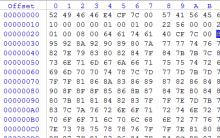







Ako predĺžiť dočasnú registráciu v mieste pobytu Je možné vymeniť licenciu na inom mieste ako v mieste registrácie?
Najlepší zálohovací softvér
Financie v Exceli Pridanie chýbajúcich doplnkov do programu Microsoft Excel
Vytvorenie prehľadu „Príjmy remeselníkov“
Potrebujete ochrannú fóliu na váš tablet?